SONY vient de commencer le déploiement d’Android Lollipop pour le Sony Xperia Z. Cette mise à jour (build 10.6.A.0.454) est valable via OTA et PC Companion.
Dans cette nouvelle manipulation, nous allons vous montrer comment installer manuellement l’Android 5.0.2 sur votre Sony Xperia Z C6602 et C6603 en installant le fichier FTF du firmware officiel « build 10.6.A.0.454 » avec FlashTool.
Cette mise à jour n’est compatible qu’avec le SONY Xperia Z, veuillez ne pas essayer ce tutoriel sur un autre téléphone, sinon, vous risquez de le briquer définitivement.
Les prérequis nécessaires :
- Avoir les pilotes USB de votre mobile correctement installés sur votre PC : cliquer ici
- Avoir le débogage USB activé sur votre mobile.
- Avoir une batterie suffisamment chargée (60 % minimum).
- Téléchargez le fichier du firmware en FTF correspondant à votre mobile :
- C6602 : C6602_10.6.A.0.454_Customize d_US.ftf – 1.22 GB
- C6603 : C6603_10.6.A.0.454_Customized_HK.ftf – 1.19 GB
- Téléchargez et décompressez le fichier « flashtool-0.9.18.2-windows.exe » – 175.9 MB, l’outil pour installer le firmware sur votre Sony Xperia Z.
Comment mettre à jour son Sony Xperia Z vers Android 5.0.2
Avertissement : les manipulations de ce tutoriel comportent des risques, vos données personnelles pourront être supprimées pendant cette installation. Tutoriels-Android ne saurait être tenu responsable d’éventuels problèmes rencontrés.
- Une fois décompressé, lancez l’installation de flashtool en double-cliquant sur le fichier que vous venez de télécharger « flashtool-0.9.18.2-windows.exe« .
- Accédez à « C:/Flashtool/firmwares » et collez le fichier du firmware « C660x_10.6.A.0.454_Customize d_US.ftf« .
- Lancez le logiciel « Flashtool.exe » en tant qu’administrateur puis patientez le temps de la synchronisation avec Github.

- Dans la fenêtre « Device Selector« , double-cliquez sur « C660X – Sony Xperia Z« . Validez l’avertissement en cliquant sur « Yes« .
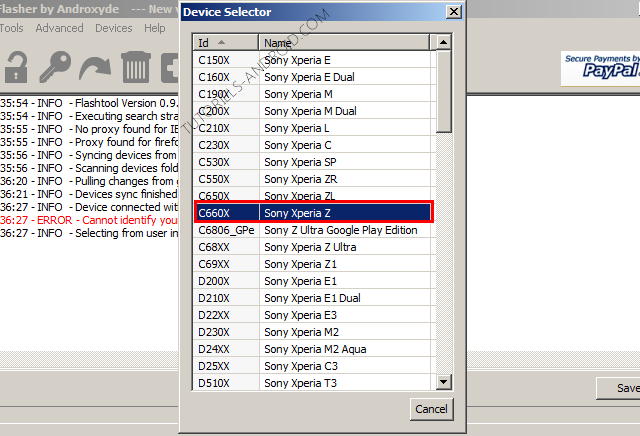
- Cliquez sur l’icône « Flash Device » :
- Laissez la case « Flashmode » cochée puis cliquez sur « OK« .
- Dans la case « Firmware :« , sélectionnez le nom du firmware qui correspond à votre mobile.
- Dans la case « Wipe« , cochez « DATA » et « CACHE« .
- Dans la case « Exclude« , laissez les cases à cocher par défaut comme elles sont.
- Dans la case « Misc« , laissez « No final verification » et « Reset customizations » décochées.
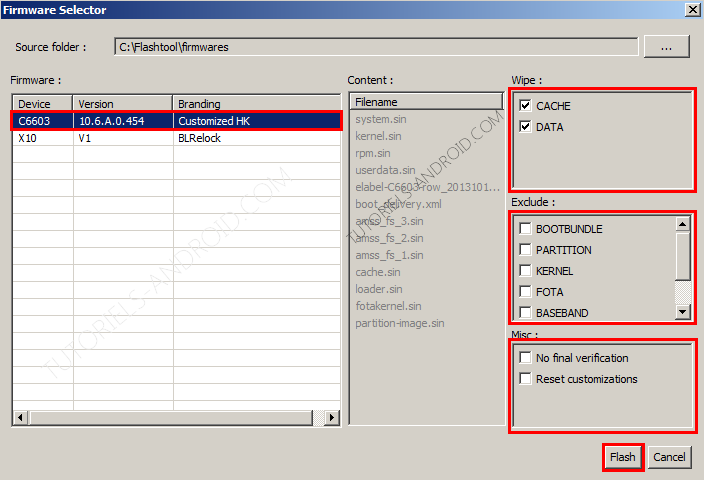
- Cliquez sur « Flash » pour commencer l’installation de la mise à jour.
- Voilà, une nouvelle fenêtre s’affiche vous demandant de connecter votre Xperia Z à votre PC en mode « Flashmode« , à ce moment-là, éteignez complètement votre téléphone, maintenez la touche « Volume bas » enfoncée puis connectez-le à votre PC.
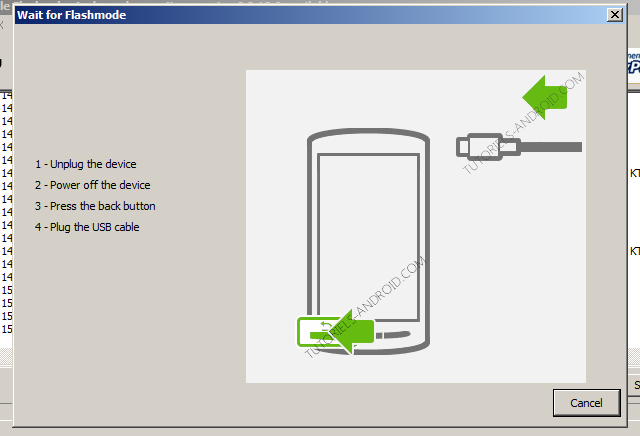
- Une fois que votre téléphone est détecté, l’installation sera commencée dans les secondes qui suivent.
- Une fois l’installation terminée, votre Xperia Z va redémarrer avec la nouvelle ROM Lollipop installée.
Comment Rooter son Xperia Z sous Lollipop ?
Pour installer le ROOT sur votre Sony Xperia Z sous Android 5.0.2, nous vous conseillons d’installer et d’utiliser Kingo Android ROOT depuis ce tutoriel.

Tu peux l'essayer, sinon, utilise d'autres méthodes universelles ici : tutoriels-android.com/root-android
kingoroot marche-t-il aussi avec le c6602 ? sur leur site il ne mette que xperia z LT36H (C6603)
MERCI
Oui c'est bien ça 🙂
le téléphone est il ensuite flashé?
merci